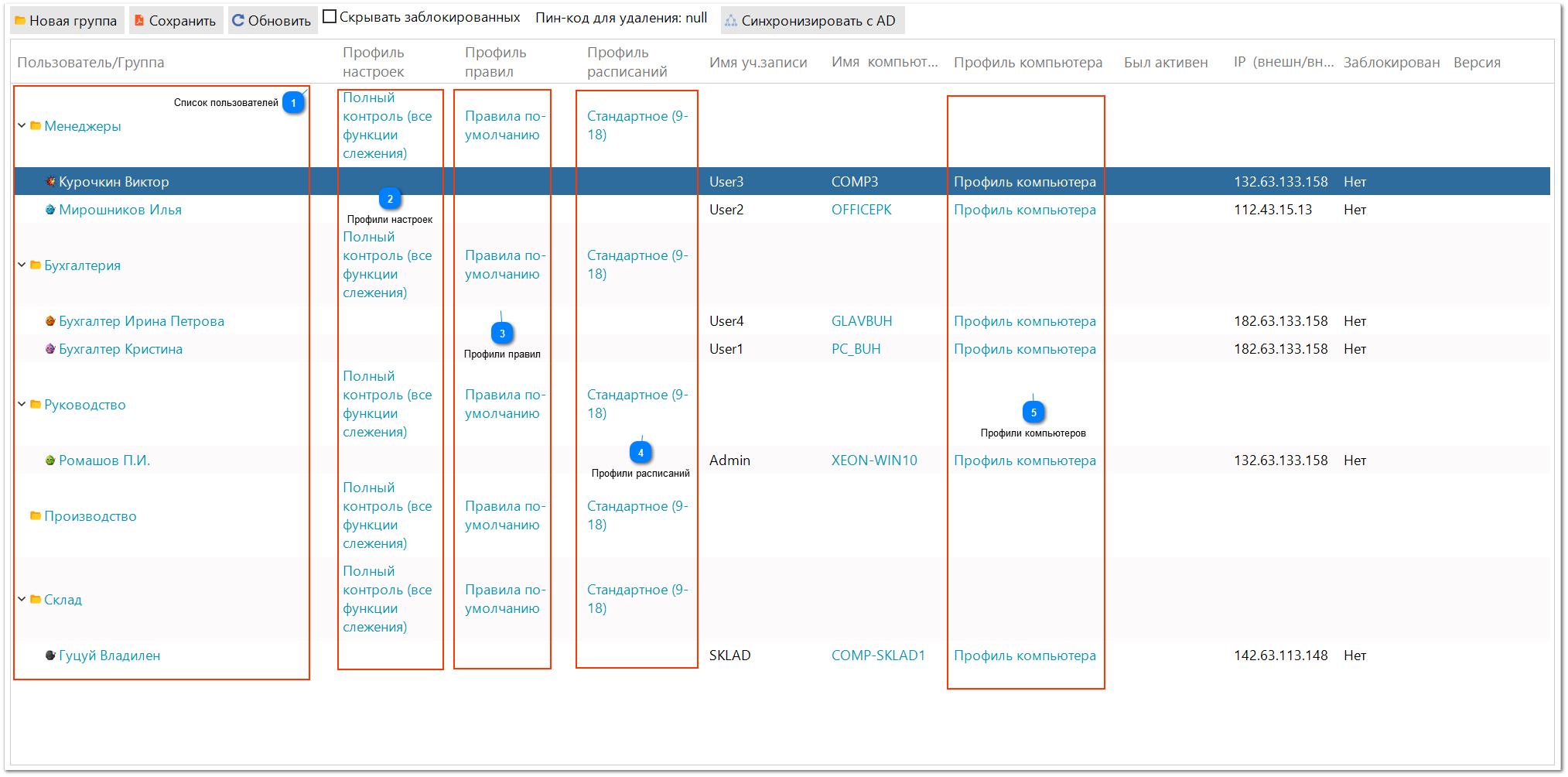Просмотр и управление пользователями
Четыре вида профилей - это основной способ управления в СпрутМонитор. После изменения настроек, данные обновляются Грабберами в течение максимум 5 минут. Щелкнув правой кнопкой мыши по строке с именем пользователя или группы, вы вызовите контекстное меню. Меню отличается для групп и пользователей, поэтому если выбраны одновременно разные типы данных, меню не будет показано.
Блокировка
Своевременно блокируйте пользователей, данные по которым вас не интересуют. Например, установка Граббера осуществляется под учетной записью администратора компьютера, а собственно пользователем ПК является сотрудник, использующую другую учетную запись. Если не заблокировать сбор данных записи администратора, то эти данные будут попадать в отчеты, замусоривать вкладку Онлайн и т.п.
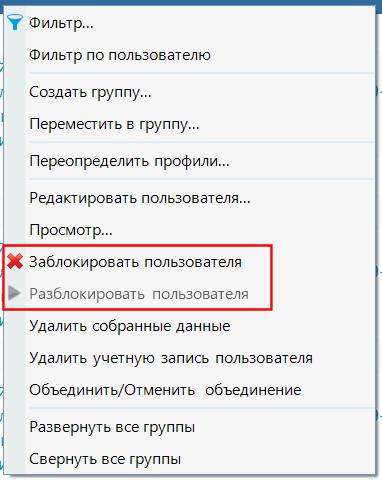
Также имеет смысл блокировать учетные записи уволившихся сотрудников.
Чтобы заблокировать пользователя, щелкните правой кнопкой мыши по любой строке в списке, и в появившемся меню выберите пункт Заблокировать пользователя.
Заблокированный пользователь не имеет иконки и отображается серым цветом.
Если пользователь заблокирован, Граббер продолжает функционировать в “спящем режиме”. Граббер периодически связывается с сервером, и уточняет статус блокировки. Если пользователь блокирован, Граббер не производит запись каких-либо действий, и не реагирует на назначенные правила. Применение значения параметра занимает до 5 минут.
Чтобы полностью исключить активность Граббера, физически удалите его (см руководство по установке и настройке СпрутМонитор).
Группировка
Мы рекомендуем объединить пользователей в группы по их должности (например, создайте группы “Бухгалтерия”, “Менеджеры”, “Руководство”) или по их местонахождению (например “Склад”, “Магазины”, “Удаленщики”).
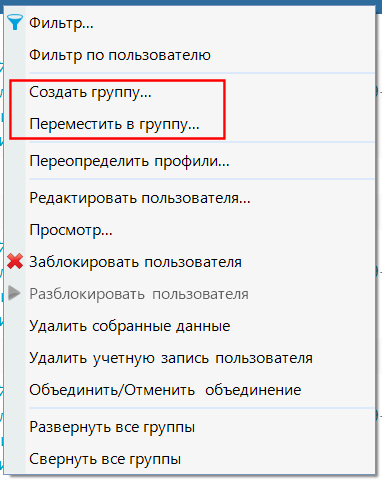
Создание осмысленного имени для пользователя, и их группировка – это одно из важнейших действий, которое мы рекомендуем выполнить сразу после установки системы. В дальнейшем, вы можете создавать отчеты по отделам, сравнивать их эффективность, а применять правила сразу к группе пользователей.
Фильтр
Фильтр - это простой и удобный способ найти нужных пользователей по имени, IP-адресу, названию машины, версии Граббера и т.п. Фильтр можно применять почти в любом режиме просмотра.
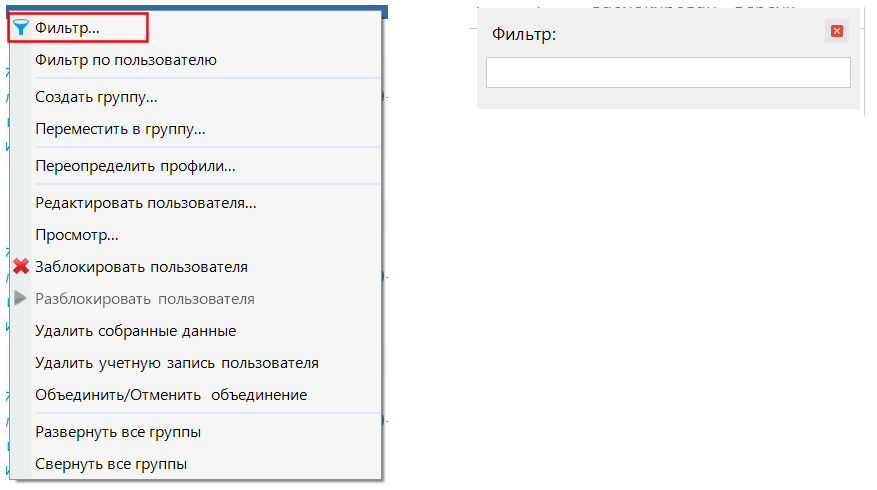
Удаление данных пользователя
По умолчанию (см. Профиль Настроек) срок хранения бинарных данных (скриншоты, файлы и т.п.) составляет 7 дней, текстовых данных – 45 дней.
Чтобы удалить данные вручную, выберите пункт контекстного меню Удалить данные пользователя.
Удаленное управление компьютером
Для просмотра конфигурации компьютера, щелкните на его имя в списке пользователей. Если какой-либо из компонентов компьютера пропадет или будет заменен на другой, вы получите уведомление в Рисках. Съемные носители, а также любая периферия не отслеживаются.
В этом же окне можно запросить перезагрузку, выключение ПК, или операцию удаления Граббера. Чтобы подключиться к компьютеру для просмотра или управления, перейдите на вкладку Онлайн.
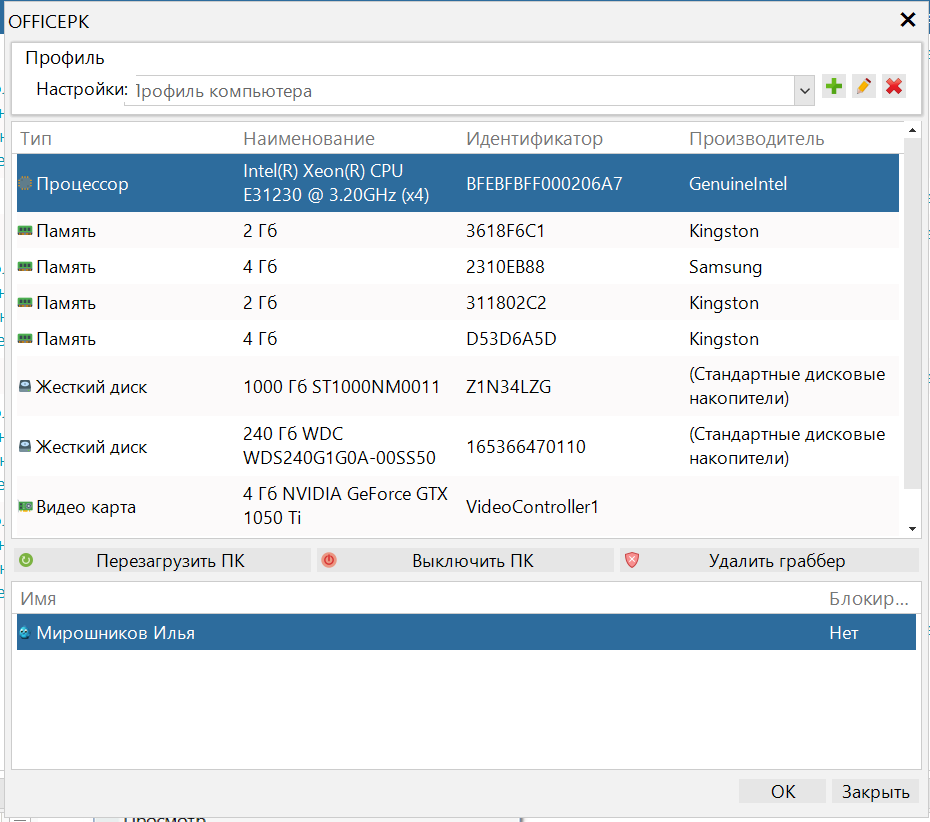
Свойства пользователя
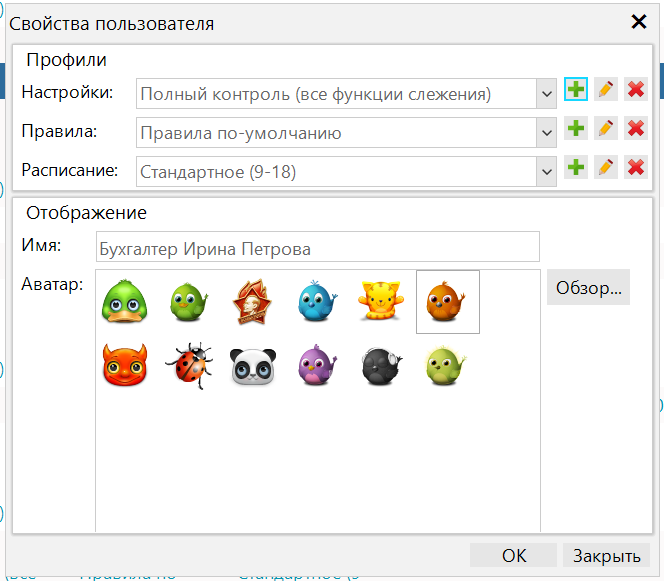
Щелкнув на имя пользователя, вы откроете окно, в котором можно изменить имя пользователя, назначить иконку, выбрать профиль правил. Иконка пользователя сохраняется локально, и не синхронизируется с сервером.